Le traduzioni sono generate tramite traduzione automatica. In caso di conflitto tra il contenuto di una traduzione e la versione originale in Inglese, quest'ultima prevarrà.
Importante
Le politiche IAM personalizzate che consentono ad Amazon SageMaker Studio o Amazon SageMaker Studio Classic di creare SageMaker risorse Amazon devono inoltre concedere le autorizzazioni per aggiungere tag a tali risorse. L'autorizzazione per aggiungere tag alle risorse è necessaria perché Studio e Studio Classic taggano automaticamente tutte le risorse che creano. Se una policy IAM consente a Studio e Studio Classic di creare risorse ma non consente l'aggiunta di tag, si possono verificare errori AccessDenied "" durante il tentativo di creare risorse. Per ulteriori informazioni, consulta Fornisci le autorizzazioni per SageMaker etichettare le risorse AI.
AWS politiche gestite per Amazon SageMaker AIche danno i permessi per creare SageMaker risorse includono già le autorizzazioni per aggiungere tag durante la creazione di tali risorse.
Per iniziare a creare script per l'addestramento e la distribuzione del modello, create un notebook Jupyter nell'istanza del notebook. SageMaker Utilizzando il notebook Jupyter, è possibile eseguire esperimenti di machine learning (ML) per l'addestramento e l'inferenza utilizzando le funzionalità di intelligenza artificiale e l'infrastruttura. SageMaker AWS
Per creare un notebook Jupyter
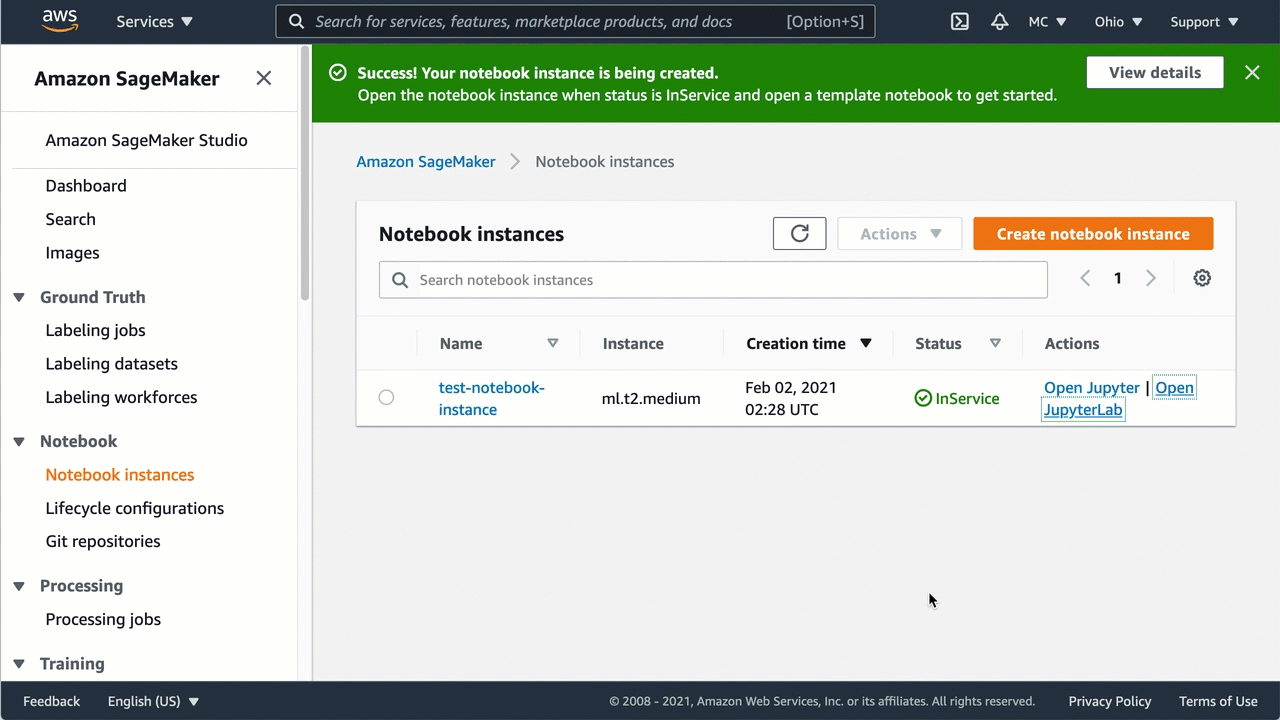
-
Apri l'istanza del notebook come segue:
-
Accedi alla console AI all'indirizzo. SageMaker https://console.aws.amazon.com/sagemaker/
-
Nella pagina delle istanze di Notebook, apri l'istanza Notebook scegliendo una delle seguenti opzioni:
-
Apri JupyterLab l'interfaccia JupyterLab
-
Apri Jupyter per la classica visualizzazione di Jupyter
Nota
Se lo stato dell'istanza del notebook è In attesa nella colonna Stato, l'istanza del notebook è ancora in fase di creazione. Lo stato cambierà InServicequando l'istanza del notebook sarà pronta per l'uso.
-
-
-
Crea un notebook nel modo seguente:
-
Se hai aperto il taccuino nella JupyterLab visualizzazione, scegli Nuovo dal menu File, quindi scegli Notebook. In Seleziona kernel scegli conda_python3. Queste ambiente preinstallato include l'installazione personalizzata di Anaconda e Python 3.
-
Se hai aperto il notebook nella visualizzazione Jupyter classica, nella scheda File scegli Nuovo e quindi conda_python3. Queste ambiente preinstallato include l'installazione personalizzata di Anaconda e Python 3.
-
-
Salva i notebook come segue:
-
Nella JupyterLab visualizzazione, scegli File, scegli Salva taccuino con nome... , quindi rinomina il taccuino.
-
Nella visualizzazione Jupyter classica, scegli File, quindi Salva con nome... e infine rinomina il notebook.
-